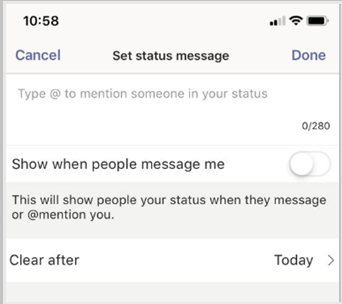Állapotüzenet beállítása a Microsoft Teamsben
Állítson be egy állapotüzenetet a Teamsben, hogy mások is tudják, mire készül. Akár házon kívül van, akár egyszerűen meg szeretne osztani egy üzenetet partnerei számára, az állapotüzenetek kiválóan alkalmasak a kommunikációra.
Megjegyzés: Ha a Teamsben állapotüzenet van beállítva, az nem jeleníti meg a Microsoft Outlook automatikus házon kívül válaszát.
Az állapotüzenet beállítása az asztali Teamsben:
-
Válassza ki a profilképét a Teams ablakának jobb felső sarkában.
-
A beállítások megtekintéséhez válassza az Állapotüzenet beállítása
-
Írja be azt az üzenetet, amelyet másoknak meg szeretne jeleníteni. Ha azt szeretné, hogy a felhasználók lássák az ön állapotát, amikor üzenetet küldenek, vagy @mention, válassza a Megjelenítés, amikor a személyek üzenetet küld nekem lehetőséget.
-
Adja meg, hogy mennyi ideig jelenjen meg az üzenet a törlés előtt. Ehhez válasszon egy időtartamot az Állapot törlése legördülő menüből.
-
Válassza a Kész lehetőséget.
Az állapotüzenet beállítása a Teams mobilalkalmazásban:
-
Nyissa meg a Teams alkalmazást a mobileszközén.
-
Válassza ki a profilképét > Állapot beállítása üzenetet.
-
Írja be azt az üzenetet, amelyet másoknak meg szeretne jeleníteni. Ha azt szeretné, hogy a felhasználók lássák az ön állapotát, amikor üzenetet küldenek, vagy @mention, válassza a Megjelenítés, amikor a személyek üzenetet küld nekem lehetőséget.
-
Adja meg, hogy mennyi ideig jelenjen meg az üzenet a törlés előtt. Ehhez válasszon egy időtartamot a Törlés után legördülő listából.
-
Válassza a Kész lehetőséget.